Cara Menyimpan File di Dropbox | Uploud File Ke Dropbox
July 09, 2017
Add Comment
Cara menyimpan file di dropbox sama seperti ketika kita menguploud file ke drive online. Yaitu pada dasarnya kita menyimpan file yang kita miliki secara online, sehingga kita bisa mengakses file tersebut dari mana saja asalkan kita terkoneksi dengan internet. Bagaimana langkah - langkahnya ? kita akan simak selengkapnya sekarang hanya di sinaukomputer,net
Pada kesempatan yang lalu kita telah membahas mengenai bagaimana cara membuat akun dropbox. Tentu sekarang anda sudah memiliki akun dropbox bukan ? bagi anda yang belum punya segera buat akun anda sekarang.
Baca lagi : Cara membuat Dropbox
Sebagaimana pembahasan yang lalu kita sudah mengetahui apa itu drobox dan apa fungsinya. Yaitu untuk menyimpan file dan bisa berbagi file secara online. Cara simpan file di dropbox cukup simpel dan mudah. Bagaimana caranya ? langsung saja kita mulai sekarang !!!
Langkah pertama yang harus anda lakukan tentu saja komputer anda harus terhubung dengan koneksi internet, kemudian langsung masuk ke dashboard dropbox anda dengan cara mengakses halaman home dropbox.
1. Login Dropbox, dengan memasukkan email dan pasword yang anda gunakan untuk mendaftar akun dropbox
Masuk Dropbox klik di sini
2. Inilah dashboard dropbox anda yang baru saja anda buat, disana terlihat masih kosong karena belum anda file yang kita uploud. Sekarang perhatikan menu Uploud file sebelah kanan
3. Cara menyimpan file ke dropbox dilakukan dengan menggunakan menu tersebut. Klik "Uploud File"
4. Kemudian pilih file yang akan anda uploud ke dropbox lalu klik "open"
Tunggu hingga proses uploud selesai, Lamanya waktu uploud tentu saja tergantung dari kapasitas file yang anda uploud, semakin besar file maka proses akan semakin lama.
Bila anda ingin menguploud file lainnya, maka anda bisa klik "add more file" dan apabila sudah cukup anda bisa klik "Done"
5. File anda sekarang sudah tersimpan di dropbox, coba anda lihat di dashboard, file yang anda uploud sudah berada di dropbox
Sekaran anda sudah bisa share file anda, anda bisa download file tersebut dimanapun anda berada.
Kurang lebih begitu cara menyimpan data di dropbox atau cara upload file ke dropbox. Cukup mudah bukan.
Di dalam dropbox anda juga difasilitasi apabila anda ingin memanage file anda dalam beberapa folder agar mudah dan tertata dengan rapi. Untuk membuat foldder klik menu "New Folder"
Kemudian beri nama Folder baru anda kemudian tekan enter
Untuk memindahkan file ke dalam folder, anda bisa menggunakan dua cara. Pertama langsung di "drag" dengan mous anda seperti ketika anda memasukkan file ke folder pada windows explorer.
Atau cara yang kedua dengan klik tanda centang untuk mensortir file, kemudian klik menu "move" pada deretan menu sebelah kanan.
Demikian sekilas tentang cara menyimpan file di dropbox. Anda bisa menyimpan data atau file apa saja hingga batas kapasitas yang telah ditentukan oleh Drobox untuk anda.
Baca Juga : Cara menyimpan file di Google Drive
Sekian dan kita akan melanjutkan pada postingan selanjutnya dengan membahas bagaimana cara berbagi file dengan menggunakan Dropbox. Update terus informasi seputar tips dan trik komputer hanya di sinaukomputer.net
Pada kesempatan yang lalu kita telah membahas mengenai bagaimana cara membuat akun dropbox. Tentu sekarang anda sudah memiliki akun dropbox bukan ? bagi anda yang belum punya segera buat akun anda sekarang.
Baca lagi : Cara membuat Dropbox
Sebagaimana pembahasan yang lalu kita sudah mengetahui apa itu drobox dan apa fungsinya. Yaitu untuk menyimpan file dan bisa berbagi file secara online. Cara simpan file di dropbox cukup simpel dan mudah. Bagaimana caranya ? langsung saja kita mulai sekarang !!!
Cara menyimpan file di dropbox Online
Langkah pertama yang harus anda lakukan tentu saja komputer anda harus terhubung dengan koneksi internet, kemudian langsung masuk ke dashboard dropbox anda dengan cara mengakses halaman home dropbox.
1. Login Dropbox, dengan memasukkan email dan pasword yang anda gunakan untuk mendaftar akun dropbox
Masuk Dropbox klik di sini
2. Inilah dashboard dropbox anda yang baru saja anda buat, disana terlihat masih kosong karena belum anda file yang kita uploud. Sekarang perhatikan menu Uploud file sebelah kanan
3. Cara menyimpan file ke dropbox dilakukan dengan menggunakan menu tersebut. Klik "Uploud File"
4. Kemudian pilih file yang akan anda uploud ke dropbox lalu klik "open"
Tunggu hingga proses uploud selesai, Lamanya waktu uploud tentu saja tergantung dari kapasitas file yang anda uploud, semakin besar file maka proses akan semakin lama.
Bila anda ingin menguploud file lainnya, maka anda bisa klik "add more file" dan apabila sudah cukup anda bisa klik "Done"
5. File anda sekarang sudah tersimpan di dropbox, coba anda lihat di dashboard, file yang anda uploud sudah berada di dropbox
Sekaran anda sudah bisa share file anda, anda bisa download file tersebut dimanapun anda berada.
Kurang lebih begitu cara menyimpan data di dropbox atau cara upload file ke dropbox. Cukup mudah bukan.
Di dalam dropbox anda juga difasilitasi apabila anda ingin memanage file anda dalam beberapa folder agar mudah dan tertata dengan rapi. Untuk membuat foldder klik menu "New Folder"
Kemudian beri nama Folder baru anda kemudian tekan enter
Untuk memindahkan file ke dalam folder, anda bisa menggunakan dua cara. Pertama langsung di "drag" dengan mous anda seperti ketika anda memasukkan file ke folder pada windows explorer.
Atau cara yang kedua dengan klik tanda centang untuk mensortir file, kemudian klik menu "move" pada deretan menu sebelah kanan.
Kemudian Klik pada folder yang akan dituju, kemudian klik "Move"
Demikian sekilas tentang cara menyimpan file di dropbox. Anda bisa menyimpan data atau file apa saja hingga batas kapasitas yang telah ditentukan oleh Drobox untuk anda.
Baca Juga : Cara menyimpan file di Google Drive
Sekian dan kita akan melanjutkan pada postingan selanjutnya dengan membahas bagaimana cara berbagi file dengan menggunakan Dropbox. Update terus informasi seputar tips dan trik komputer hanya di sinaukomputer.net
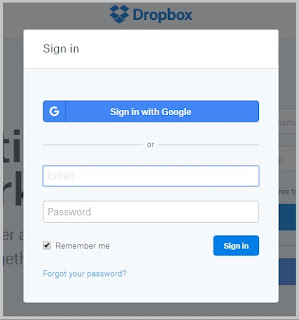




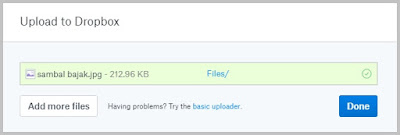


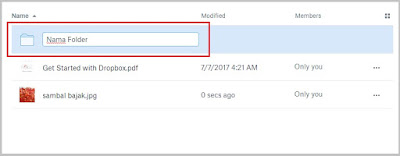


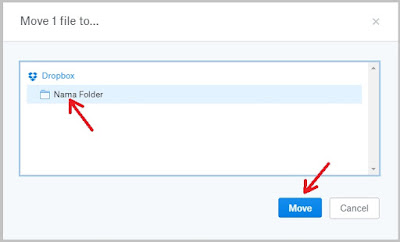
0 Response to "Cara Menyimpan File di Dropbox | Uploud File Ke Dropbox"
Post a Comment
Silahkan masukan komentar anda sebagai masukan untuk kemajuan blog ini. Atau silahkan bertanya bagi anda yang kurang jelas tentang beberapa penjelasan di kontent yang sedang anda baca. Terimakasih